S vydáním Aktualizace systému Windows 10 z května 2019, bylo do Windows 10 přidáno několik funkcí. Jednou z těch zajímavějších byla nová aplikace známá jako Windows Sandbox.
Obsah
- Krok 1: Zkontrolujte, zda váš počítač nemá podporu virtualizace
- Krok 2: Zkontrolujte nebo upgradujte verzi Windows 10
- Krok 3: Přejděte do klasického ovládacího panelu Windows
- Krok 4: Najděte Windows Sandbox v seznamu funkcí Windows
- Krok 5: Spusťte Windows Sandbox
- Krok 6: Přeneste soubory a další útržkovitý software
- Krok 7: Zavření, navigace v Sandboxu a další tipy a triky
Windows Sandbox je integrovaný prvek a je primárně navržen tak, aby vám umožnil spouštět nedůvěryhodné a útržkovité aplikace odděleně od zbytku operačního systému.
Doporučená videa
Povolení této funkce a spuštění plné virtuální verze systému Windows ve stávající instalaci vyžaduje několik kroků. Nezahrnuje nákup nebo manipulaci s žádným dalším softwarem, takže zde je více o tom, jak jej můžete povolit a používat přímo na svém vlastním notebooku nebo stolním počítači.
Příbuzný
- ChatGPT nyní může generovat funkční klíče Windows 11 zdarma
- Někdo právě použil ChatGPT ke generování bezplatných klíčů Windows
- Windows 11 už měsíce způsobuje problémy s grafikou Intel a nikdo neřekl ani slovo
Krok 1: Zkontrolujte, zda váš počítač nemá podporu virtualizace
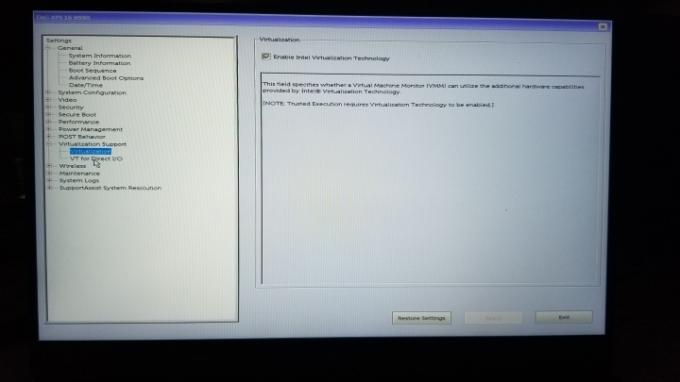
Jedním z předpokladů používání Windows Sandbox je zkontrolovat, zda váš počítač podporuje virtualizaci. Tato technologie umožňuje vašemu počítači využít svůj výpočetní výkon k oddělení hardwaru od softwaru. Obvykle se jedná o nastavení dostupné v BIOSu jako Povolit podporu virtualizace.
Zkontrolovali jsme tuto možnost na našem Dell XPS 15 stisknutím F2 při startu, výběr virtualizace, a poté kliknutím Povolit virtualizační technologii Intel a zatlačením OK.
Další informace o tom, jak povolit virtualizaci na vašem zařízení, najdete v dokumentech podpory, které jsou k dispozici od výrobce vašeho počítače.
Krok 2: Zkontrolujte nebo upgradujte verzi Windows 10
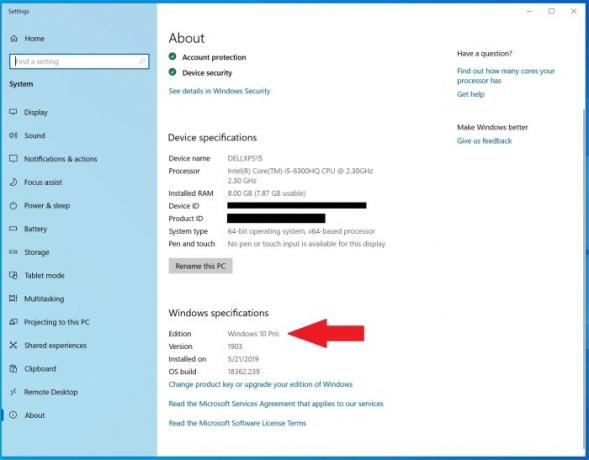
Jak již bylo zmíněno, Windows Sandbox je k dispozici pouze pro Windows 10 Pro a Enterprise. Pokud používáte Windows 10 Home, který je dodáván s většinou nových počítačů, nebudete moci používat Windows Sandbox.
Verzi systému Windows můžete zkontrolovat tak, že přejdete do nabídky Start a zadáte O.
Dále vyberte O toběPC ze seznamu výsledků vyhledávání. Tím by se mělo otevřít Nastavení systému Windows 10. Přejděte dolů do spodní části obrazovky a zkontrolujte pod Specifikace Windows.
Pokud vidíte Windows 10 Pro nebo Enterprise, jste připraveni jít. Pokud ne, můžete upgradovat svou verzi systému Windows návštěvou aplikace Microsoft Store v systému Windows 10 a zadáním vyhledávacího dotazu Windows 10 Pro. Typická upgrade licence stojí 100 USD.
Kromě Windows 10 Pro nebo Enterprise se také musíte ujistit, že váš počítač má architekturu AMD64 a má minimálně 4 GB. RAM a 1 GB volného místa. Toto jsou doporučená nastavení společnosti Microsoft pro Windows Sandbox.
Krok 3: Přejděte do klasického ovládacího panelu Windows
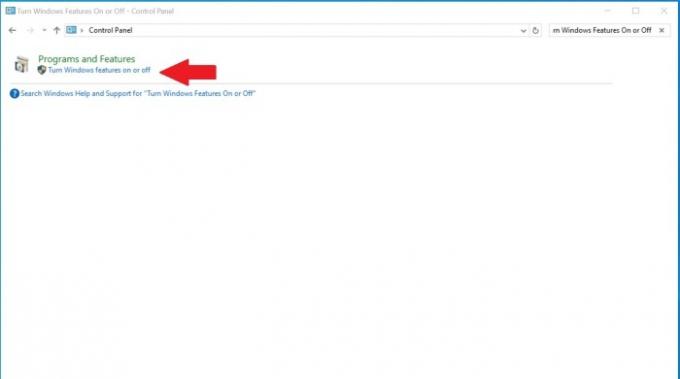
Ve výchozím nastavení nebyl Windows Sandbox v aktualizaci Windows 10 z května 2019 povolen. Musíte jej ručně povolit pomocí klasického ovládacího panelu ve stylu Windows 7.
Chcete-li tak učinit, vyhledejte Kontrolní panel v nabídce Start nebo vyhledávacím poli. Klikněte na Kontrolní panel ze seznamu výsledků.
Dále do vyhledávacího pole v pravém horním rohu okna Ovládací panely zadejte: Zapnout nebo vypnout funkce Windows. Poté byste měli vidět nejlepší výsledek pod Program a funkce. Klikněte na tuto možnost.
Krok 4: Najděte Windows Sandbox v seznamu funkcí Windows
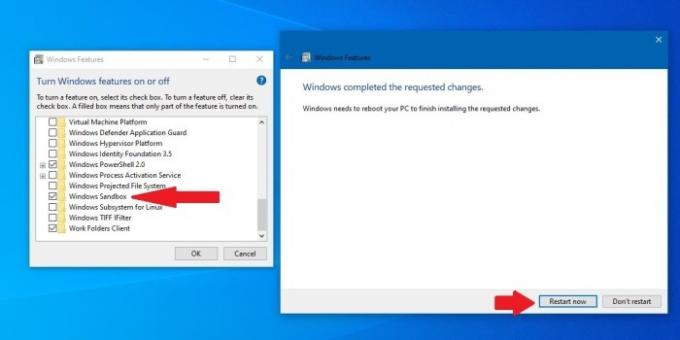
V dalším okně přejděte až na konec seznamu. Vedle Windows Sandbox, zaškrtněte políčko a poté klikněte OK.
Windows 10 stáhne požadované soubory pro funkci Sandbox a vy pak musíte restartovat počítač, aby se změny projevily.
Po restartu se zobrazí podobná obrazovka jako při instalaci aktualizací zabezpečení systému Windows 10. Nemělo by to trvat déle než dvě nebo tři minuty.
Krok 5: Spusťte Windows Sandbox

Po restartování můžete spustit Windows Sandbox z Nabídka Start. Měl by se objevit úplně na konci seznamu aplikací, ale nezapomeňte vybrat Spustit jako administrátor když na něj kliknete. Případně jej můžete vyhledat zadáním Windows Sandbox do Nabídka Start a jeho spuštění.
Po spuštění se na obrazovce objeví logo Windows Sandbox v obdélníkovém poli. Toto je obrazovka načítání, takže se nebojte. Po několika sekundách by se mělo objevit další okno se známou plochou a hlavním panelem Windows. Toto je váš nový virtuální Windows 10 Sandbox – a místo pro testování vašich aplikací.
Krok 6: Přeneste soubory a další útržkovitý software
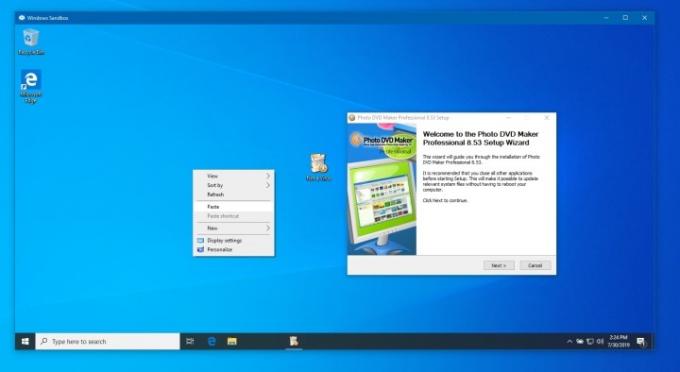
Jakmile se Window Sandbox spustí, můžete mezi fyzickým počítačem a karanténou přenést instalační program pro software, který chcete testovat. Chcete-li to provést, vyhledejte soubor, který chcete přenést. Klikněte na něj pravým tlačítkem a vyberte Kopírovat.
Vraťte se zpět do okna s Windows Sandbox. Klepněte pravým tlačítkem myši na plochu a vyberte Vložit.
Poté můžete poklepat na soubor instalačního programu a spustit jej ve Windows Sandbox, stejně jako v počítači. Všimněte si, že mezi fyzickým počítačem a karanténou nemůžete přetahovat soubory. Vzhledem k tomu, že Sandbox je na samostatném oddílu, budete používat Microsoft Edge jako prostředníka ke stahování souborů, které chcete v Sandboxu otestovat z hlediska zabezpečení.
Krok 7: Zavření, navigace v Sandboxu a další tipy a triky
V závislosti na vašem stylu práce můžete ponechat Windows Sandbox otevřený jako okno složky, nebo jej můžete nastavit na celou obrazovku, takže budete pracovat pouze v Sandboxu. Můžete stisknout tlačítko Ctrl + Alt + Break klávesami na klávesnici přepnete Sandbox do režimu celé obrazovky.
Po dokončení také není nutné vypínat Sandbox. Ukončete režim celé obrazovky a stiskněte X tlačítko jako u normální aplikace pro ukončení relace. Vyskakovací okno vám připomene, že vše, co jste právě udělali v Sandboxu, bude smazáno, ale to je celý účel programu, takže můžete upozornění potvrdit a pokračovat ve své práci.
Doporučení redakce
- Běžné problémy se systémem Windows 11 a jak je vyřešit
- Windows 11 se chystá usnadnit používání periferií RGB
- PC hráči se hrnou do Windows 11, říká nový průzkum Steamu
- Windows 11 vs. Windows 10: konečně čas na upgrade?
- Zaostávání ve hrách? Tato aktualizace systému Windows 11 může problém vyřešit
Upgradujte svůj životní stylDigitální trendy pomáhají čtenářům mít přehled o rychle se měnícím světě technologií se všemi nejnovějšími zprávami, zábavnými recenzemi produktů, zasvěcenými úvodníky a jedinečnými náhledy.




